
Смотрю по форумам, что очень много вопросов возникает по эксплуатации
Поэтому решил рассмотреть некоторые интересующие многих вопросы.
Но перед ответами на вопросы придется сделать несколько оговорок. Далее пойдет речь о том
как настроить роутер D-link DIR-320 для доступа в Интернет посредством Wi-Fi.
На момент настройки роутера у вас есть доступ в Интернет через сетевую карту своего компьютера. Если у вас стационарный ПК, то вы уже приобрели и установили Usb-сетевую карту AirTies или любую другую, если у вас ноутбук, то включили wi-fi карту. У вас установлена Windows XP и вы в ней администратор. Нет, проблем роботы с роутером из под других ОС нет, просто свой рассказ я буду вести именно для этой ОС.
Итак, откройте в браузере ftp-адрес http://ftp.dlink.ru/pub/Router/DIR-320/Firmware/, где вы должны скачать прошивку на роутер dir 320. И не забудьте скачать русификатор на роутер D-link DIR-320! Файл прошивки роутера может называться так — DIR-320A1_FW121WWb03.bin., а файл русского языка — dir320_v1.21_langpack_ru.bin.
Роутер D-link DIR-320: техничекое описание на русском.

Мануал на него лежит по адресу http://ftp.dlink.ru/pub/Router/DIR-320/Data_sh/.
Как войти в настройки роутера D-link DIR-320?
Итак, вам «посчастливилось» купить роутер D-link DIR-320? Открывайте коробку, ждите, чтобы роутер пробыл в помещении более 2 часов, после заноса его с улицы. Диск, поставляемый с роутером, можете сразу отложить в сторону.
- Подключите к гнезду роутера «Internet» — сетевой кабель провайдера.
- Включите, роутер в сеть электропитания 220 В. Нажмите «Пуск» — «Настройка» — «Сетевые подключения» и включите свое беспроводное подключение.
- Затем на значке беспроводного подключения нажмите правую кнопку мыши и выберите пункт меню «Свойства».
- Найдите и дважды кликните левой кнопкой мыши по протоколу интернета (TCP/IP). Убедитесь, что получение ip – адреса и адреса DNS – автоматическое.
- Перейдите на вкладку беспрoводные сети, нажмите кнопку «беспрoводные сети».
- Выберите сеть dlink и подключитесь к ней двойным кликом левой кнопки мыши.
- Закройте окна настроек беспроводного соединения, но откройте на компьютере любой браузер и в адресной строке впишите 192.168.0.1, нажмите Enter.
- Перед вами откроется окно, в котором нужно ввести логин – admin, а в поле пароль – ничего не вписывайте, нажмите кнопку для авторизации.
Все вы вошли в натройки роутера d-link dir 320.
Как русифицировать роутер DIR-320?
Вам не нравится, что все меню на английском? Если да, то вам нужна смена языка у роутера d link dir 320. Чтобы заменить язык, нужно обновить прошивку роутера d — link dir 320.
Как прошить роутер DIR-320?
- Для этого откройте вкладку роутера «Maintenance» и затем меню «Firmware Update».
- В «Update Setting» через кнопку «Обзор» выберите файл прошивки роутера DIR-320A1_FW121WWb03.bin на своем компьютере.
- Нажмите «Apply», дождитесь окончания отсчета времени, отпущенного на прошивку (около 145 секунд). На протяжении этого времени роутер не должен быть обесточен!
- Снова зайдите в это же меню роутера Maintenance (Firmware Update). В «Update language package» через кнопку «Обзор» выберите файл русификации dir320_v1.21_langpack_ru.bin и снова нажмите кнопку «Apply».
- Войдите в настройки меню роутера, видите – все на русском!
Со временем таким же образом вы будете еще не один раз менять прошивку и файл русификации. Но не все прошивки – хороши, а бывает, что прошивка может «криво» стать. Тогда лучше вернуться на предыдущую и «осмотреться».
Как прошить роутер D-link DIR-320 на старую прошивку?
Да точно также, как, я только описывал. Заходите на ftp-адрес dlink. Находите там подходящую прошивку и повторяете все действия. При этом, перед прошивкой роутер желательно сбросить к заводским настройкам, прошить, а потом снова руками заполнить все поля настройки.
Как прошить роутер D-link DIR-320 прошивкой от Олега?
Опять процедура – та же.
Как обновить прошивку роутера D-link DIR-320? Что делать, если слетела прошивка роутера DIR-320?
Поступайте так же, как я писал о программировании роутера на старую прошивку, только грузите ему новую прошивку. Может произойти, что после перепрошивки роутер dir 320 умер, тогда попробуйте сбросить настройки роутера полуминутным удержанием кнопки «резет» при включении питания роутера. Затем прошейте его снова. Не помогло? Нужна реанимация роутера dir 320? Тогда читайте дальше.
Я убил роутер D-link DIR-320, что делать или как сбросить настройки роутера D-link DIR-320?
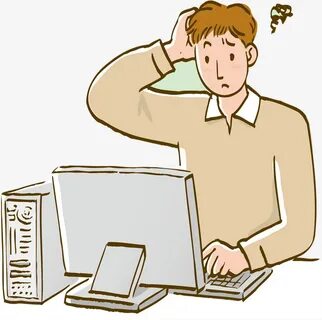
- Вытаскиваем питание из маршрутизатора.
- Выставляем сетевой карте компьютера статический ip 192.168.0.2 с маской 255.255.255.0.
- Зажимаем «ресет» на маршрутизаторе.
- Подключаем на него питание (при этом «ресет» не отпускаем).
- Заходим на http://192.168.0.1/. Видим форму для заливки прошивки, которой скармливаем файл прошивки («ресет» все ещё держим).
- После заливки прошивки должна появиться страница «Device is Upgrading the Firmware» и ниже бегут проценты, которые кстати являются не процентами, а всего лишь задержкой на 5 минут, то есть можно не бояться того, что проценты замрут на месте.
- Отпускаем «ресет» (здесь уже отпускаем «ресет»). Дожидаемся положенное время (100%). Выключаем питание роутера. Включаем питание роутера. Проверяем маршрутизатор.
Как настроить шифрование в роутере D-link DIR-320?
Когда задают такой вопрос, я так понимаю имеется в виду установка пароля на wifi соединение роутера d-link dir 320.
Делается это на вкладке «Установка» — «Установка беспроводной сети» — «Настройка беспроводного соединения вручную».
Режим беспроводной безопасности – «Включить беспроводную безопасность WPA2 (расширенная)».
Тип шифра – «Оба», PSK. Сетевой ключ – набор английских букв, цифр, и цифр нажимаемых через Shift. Не забудьте скопировать пароль на доступ к своей wi-fi сети в блокнот!
Жмите кнопку – «сохранить настройки».
Теперь жмите кнопку «Пуск» в компьютере и «Настройка», «Сетевые подключения». Нажмите правой кнопкой мыши на значок беспроводного соединения, выберите меню «Просмотр доступных беспроводных сетей». Нажмите «Изменить дополнительные параметры», выберите вкладку «Беспроводные сети». Выберите свою сеть, нажмите кнопку «Свойства», где выберите проверку подлинности «WPА2-PSK», шифрование данных – AES. Дважды введите ключ сети (пароль), нажмите «Ок», «Ок».
Ваше соединение – зашифровано!
Почему возникают проблемы с локальной сетью при включенном роутере D-link DIR-320?
У вас не совсем неправильно настроен роутер d link dir 320. Посмотрите в свой договор с провайдером, если эти данные не помогут, обратитесь в техподдержку.
Почему DIR-320 usb модем билайн вырубает через 5 минут работы?
По адресу http://192.168.0.1/bsc_internet.php, нажмите «Настройка Интернет соединения вручную» и выберите режим подключения «Всегда». Если там так и выставлено, то ответ на свой вопрос вам придется искать где-то еще…
Как усилить сигнал Wi-Fi от роутера D-link DIR-320?
Если роутер на гарантии, то в ваших силах уменьшить расстояние от компьютера до роутера, сесть так, чтобы прямая между вами не проходила через какие-либо препятствия. Если препятствия есть, то сделайте так, чтобы их стало меньше. В любом случае сигнал сильнее там, где он проходит через препятствие по прямой, а не по диагонали.
Также проверьте «Расширенные настройки роутера» — «Расширенные настройки беспроводной сети» .
Выставьте мощность передачи – 100%.
Настойка dc через роутер DIR-320.
Вы пользовались клиентом Strong DC++ или подобным, а после установки роутера не работает dc c роутером dir 320… Заходите в меню роутера «Расширенные настройки» — «Маршрутизация». Выберите «Физический интерфейс WAN». Шлюз – это ваш шлюз Интернет из договора с провайдером, чтобы заполнить остальные поля звоните в техподдержку, так как у каждого провайдера эти настройки индивидуальны.
Подключение двух компьютеров к интернету через роутер
DIR-320.
Воспользуйтесь подробной настройкой интернет через роутер dir 320 и тогда сможете подключить к нему через Wi-Fi хоть десять компьютеров!

Александр, специально для www.kak-sdelat.su
Благодарим за знакомство с нашими материалами.
Мы с Вами, Вы с нами, и все мы ВМЕСТЕ!
МИРА И ДОБРА ВАМ!!!



1 Комментариев
отличный пост, очень информативный. Я размышляю, почему противоположные
специалисты этого сектора этого не осознают. Вам стоит
продолжить писать. Я уверен, у вас уже есть огромная читательская база!